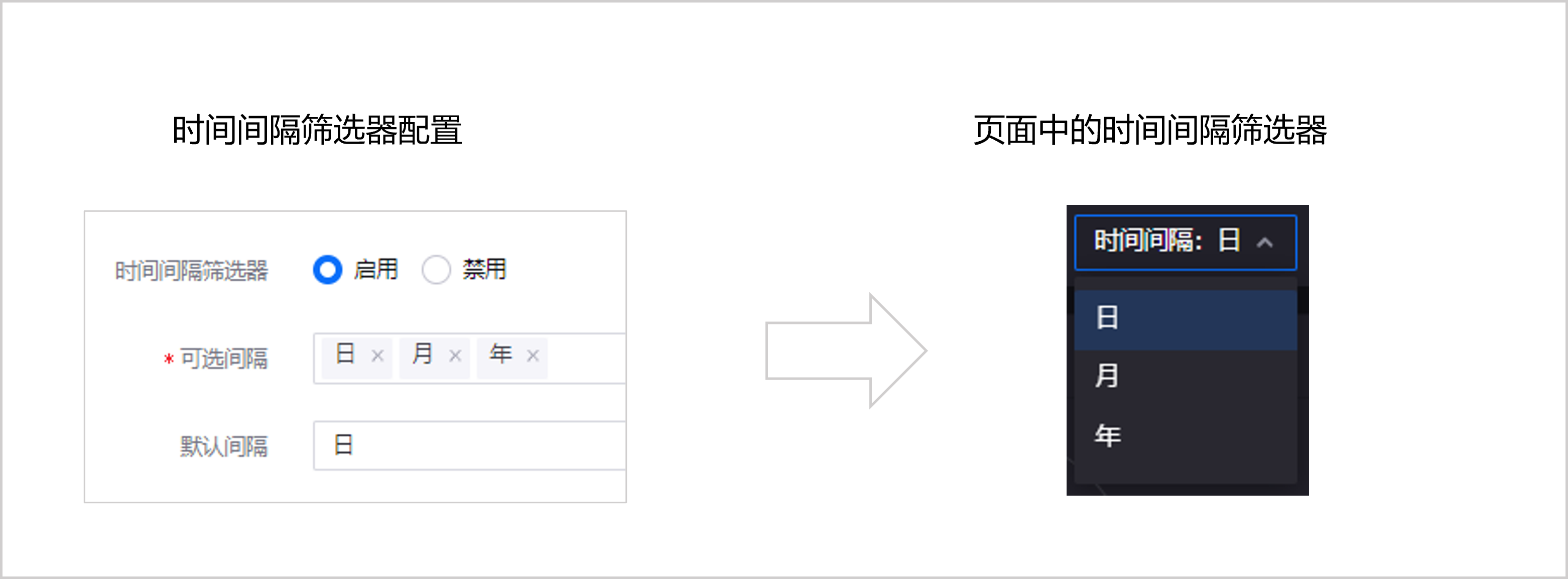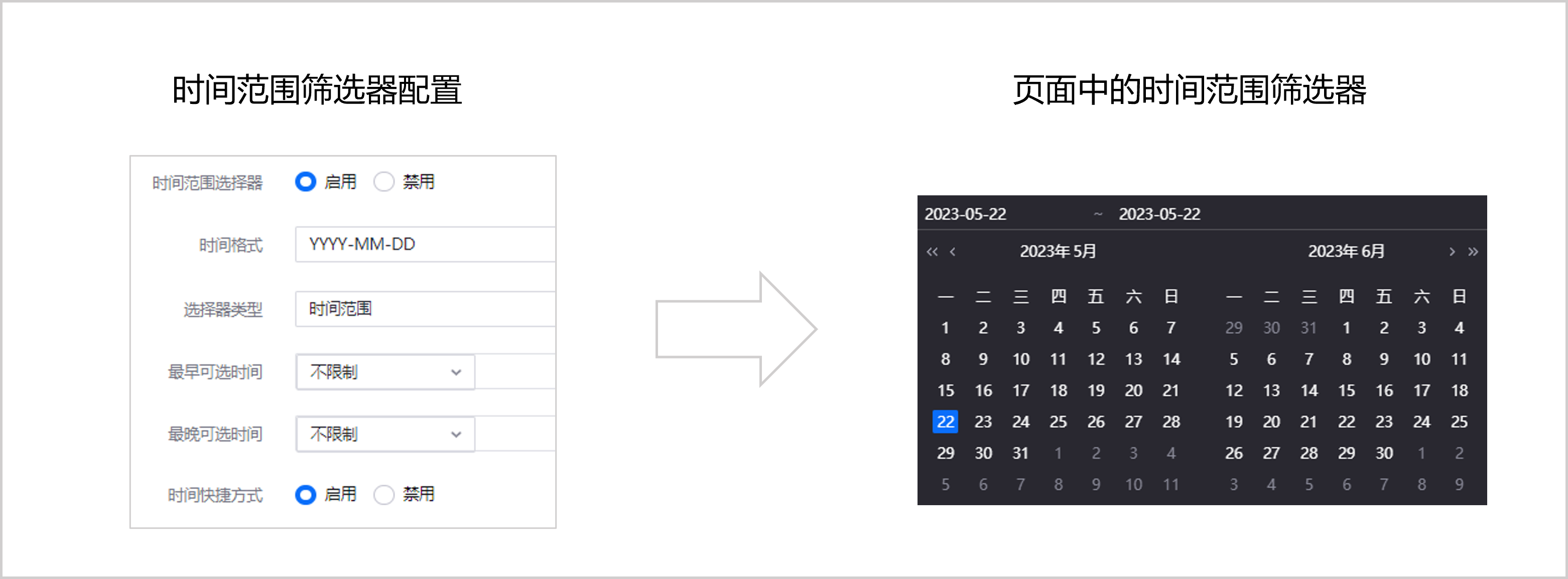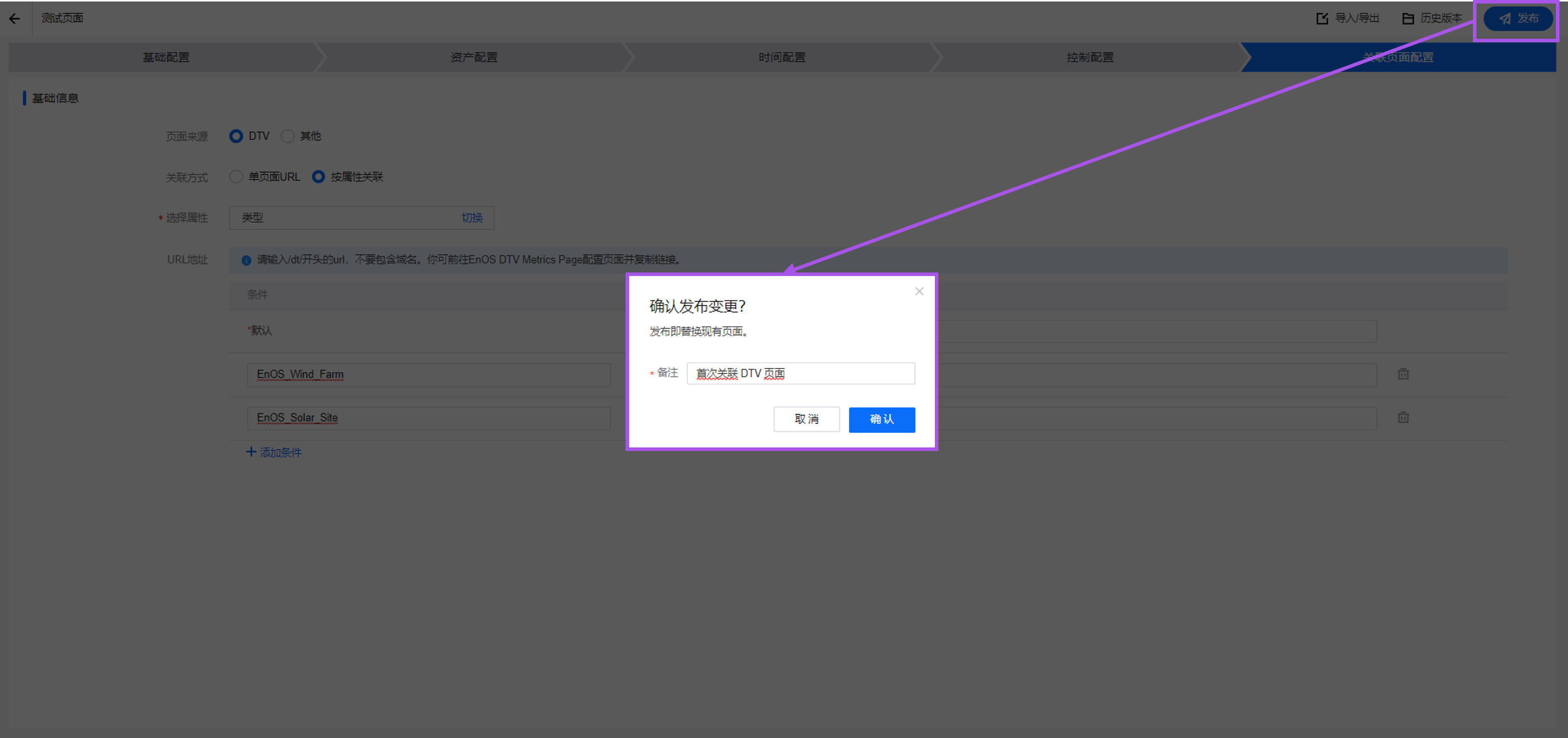单元四:配置页面功能¶
操作人 |
操作地点 |
|---|---|
应用构建者 |
EnOS 应用门户 |
本单元以多领域监测页面为例,介绍应用构建者配置统一监测可配置页面的具体步骤。配置完成的样例页面如下所示。
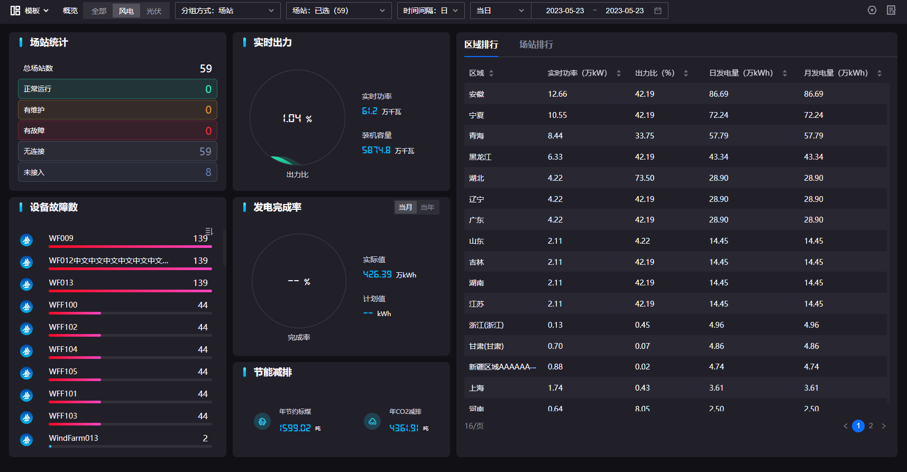
应用构建者可以下载 可配置页面样例 并将其导入到智能监测应用的多领域仪表盘页面中,快速复用如上页面或查看页面中的具体配置。有关导入导出页面配置的更多信息,参见 导入或导出页面。
Note
导入样例配置文件前,确保统一监测可配置页面的版本为 2.4.0 及以上版本。
前提条件¶
开始之前,确保以下事项:
当前帐号已被分配所需的资产权限、配置页面功能权限点和包含 智能监测 > 多领域仪表盘 的菜单组。如未分配,联系应用管理员。
为了在可配置页面中关联多个数字孪生可视化页面,确保:
已通过通用数据服务获取了相关资产的数据。
已在配置中心的 全局业务对象 > 场站类型 菜单中添加了相关 场站类型。例如若需要监测风场和光伏场站的相关数据,则应该添加以下场站类型。
名称 |
标识符 |
缩写 |
|---|---|---|
风场 |
WindFarm |
风电 |
光伏场站 |
SolarSite |
光伏 |
步骤 1:配置页面功能¶
应用构建者首次访问 智能监测 > 多领域仪表盘 时将看到如下页面。
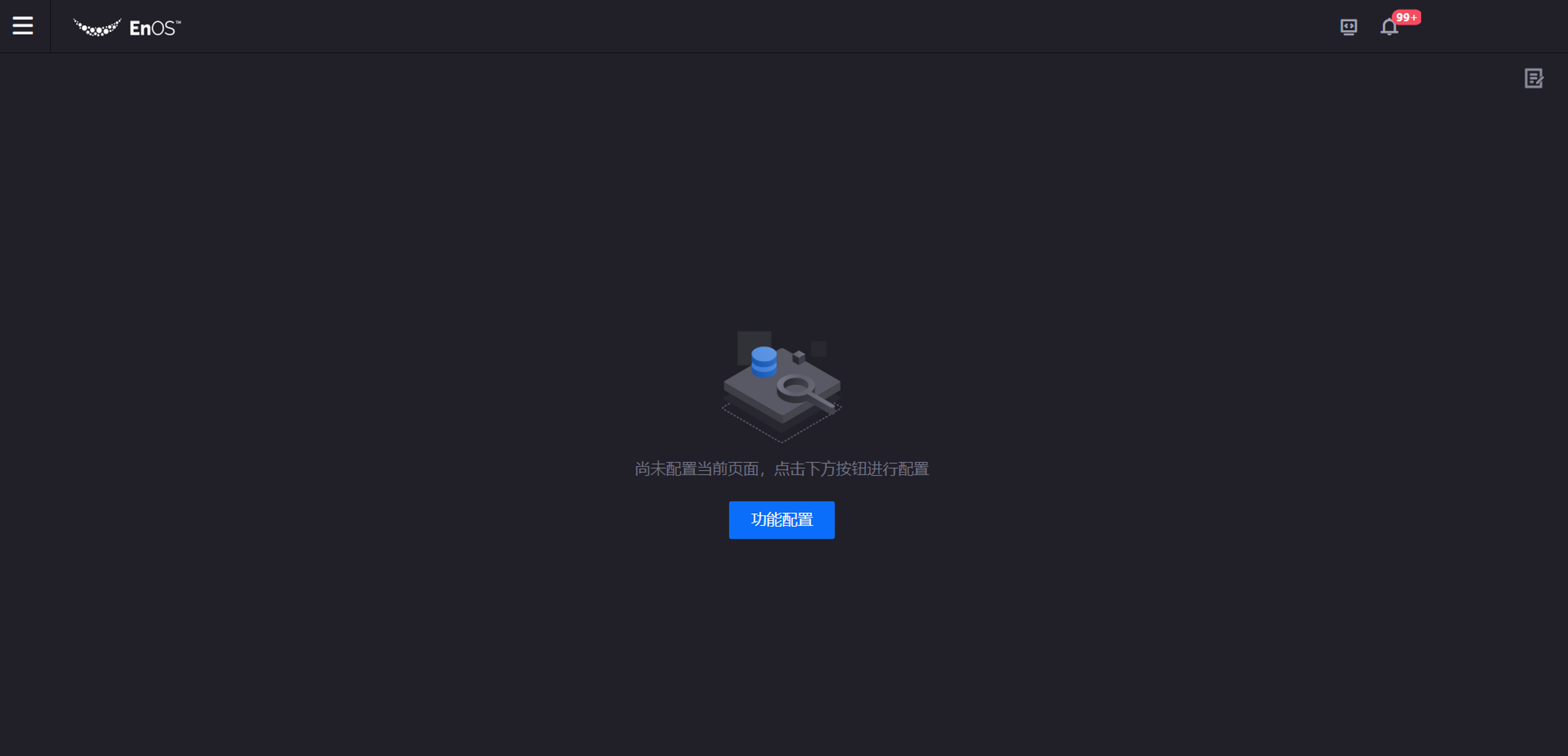
配置页面基本信息¶
通过以下步骤配置可配置页面的标题、主题等基本信息:
登录 EnOS 应用门户并在左侧导航栏中选择 智能监测 > 多领域仪表盘。
在功能配置页面中选择 基础配置。
勾选 显示标题 并在 标题 输入框中输入
${nodeName} 概览。其中,${nodeName}为动态参数,表示当前选中的组织结构节点,即区域或场站。此外,应用构建者还可以输入${userName}在标题中展示当前账号的用户名。标题栏在可配置页面中的位置和样式如下所示。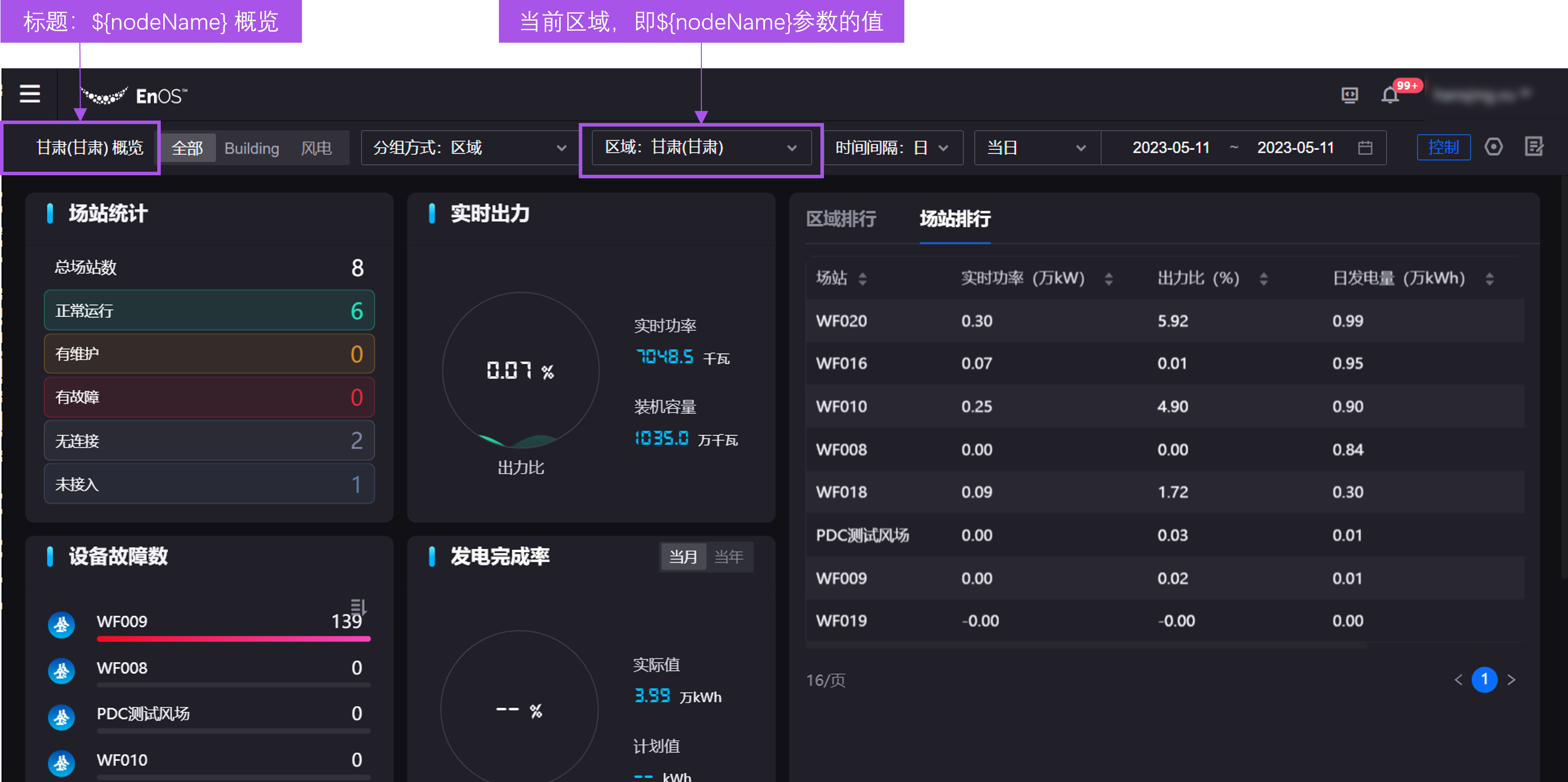
在 主题 下拉列表中选择以下任意主题。
主题
描述
示例
跟随应用门户主题
页面主题将与当前应用门户主题保持一致。
“深色”应用门户主题对应“黑色”页面主题,“蓝绿”应用门户主题对应“绿色”页面主题,“黑白”应用门户主题对应“白色”页面主题。
黑色
黑色导航,深色背景。
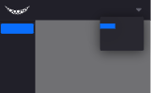
绿色
绿色导航,绿色背景。
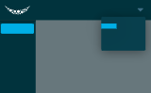
白色
黑色导航,白色背景。
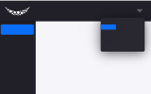
勾选 模板管理。拥有“管理组件与模板”权限点的用户可将页面保存为模板并在模板面板中管理模板。
配置资产功能¶
通过以下步骤配置页面支持的资产类型以及与资产相关的筛选器等功能:
在功能配置页面中选择 资产配置。
开启 资产配置 开关。开启此开关后应用构建者才可配置 资产配置 标签页中的其他功能。
在 可选维度 下拉列表中选择监测页面适用的资产维度。
如需展示场站、区域或集团层面的相关数据,选择
场站及以上并在 分组方式 下拉列表中选择集团、区域和场站。如需展示某一场站中特定设备的数据,选择
场站与设备。
在 资产类型 下拉列表中依次选择需要在页面中展示的资产类型。例如对于风电与光伏场站监测场景,可选择
综合、风场和光伏。其中,“综合”包含其他所有已选择的资产类型。Note
资产类型下拉列表中的对象来自于在配置中心的 全局业务对象 > 场站类型 菜单中添加的场站类型。
启用 资产类型筛选器、分组方式筛选器 和 场站筛选器,并将场站筛选器的 选择方式 设置为 多选。其中:
资产类型筛选器位于可配置页面的顶部工具栏中,用于切换当前页面展示的资产类型,各页签为应用构建者在 资产类型 下拉列表中选择的资产类型。
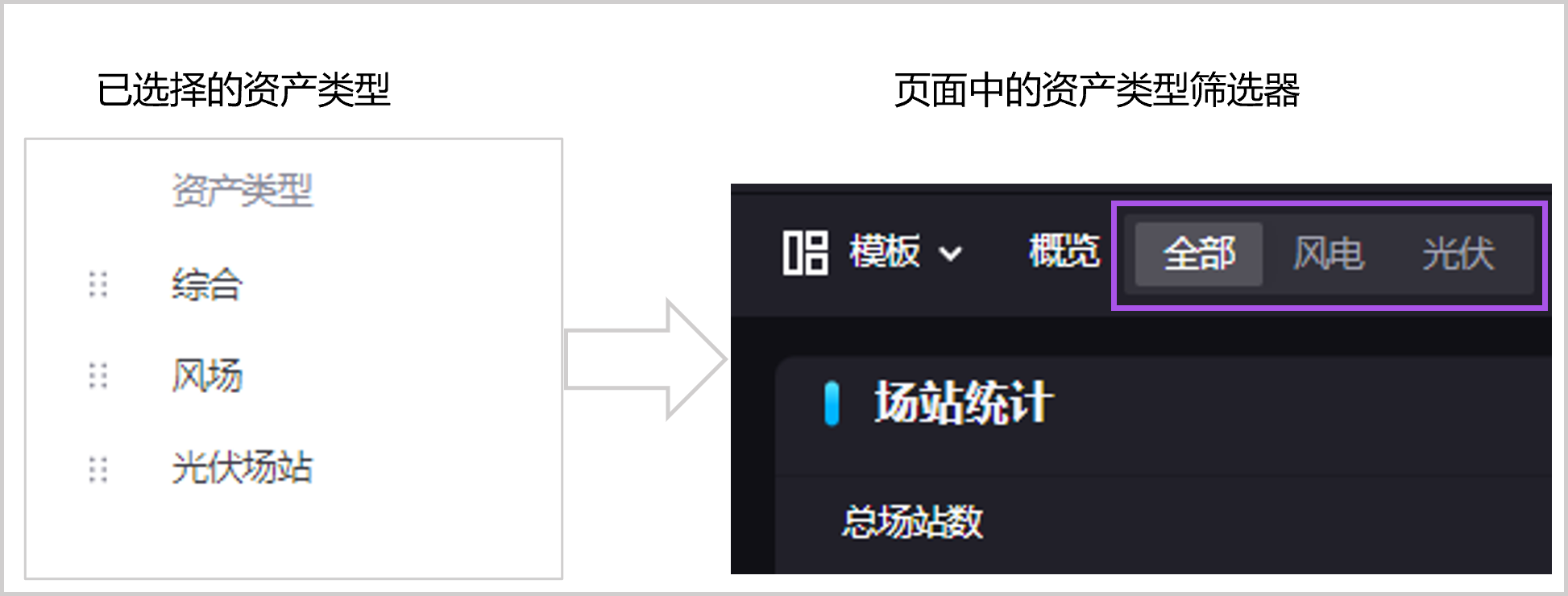
分组方式筛选器位于可配置页面的顶部工具栏中,用于切换当前页面的资产层级,各选项为应用构建者在 分组方式 下拉列表中选择的分组方式。例如,当分组方式为
区域时,页面展示不同区域的数据,终端用户仅能在场站筛选器中选择代表区域的节点;当分组方式为场站时,页面展示一个或多个场站的数据,终端用户可在场站筛选器中选择一个或多个代表场站的节点。
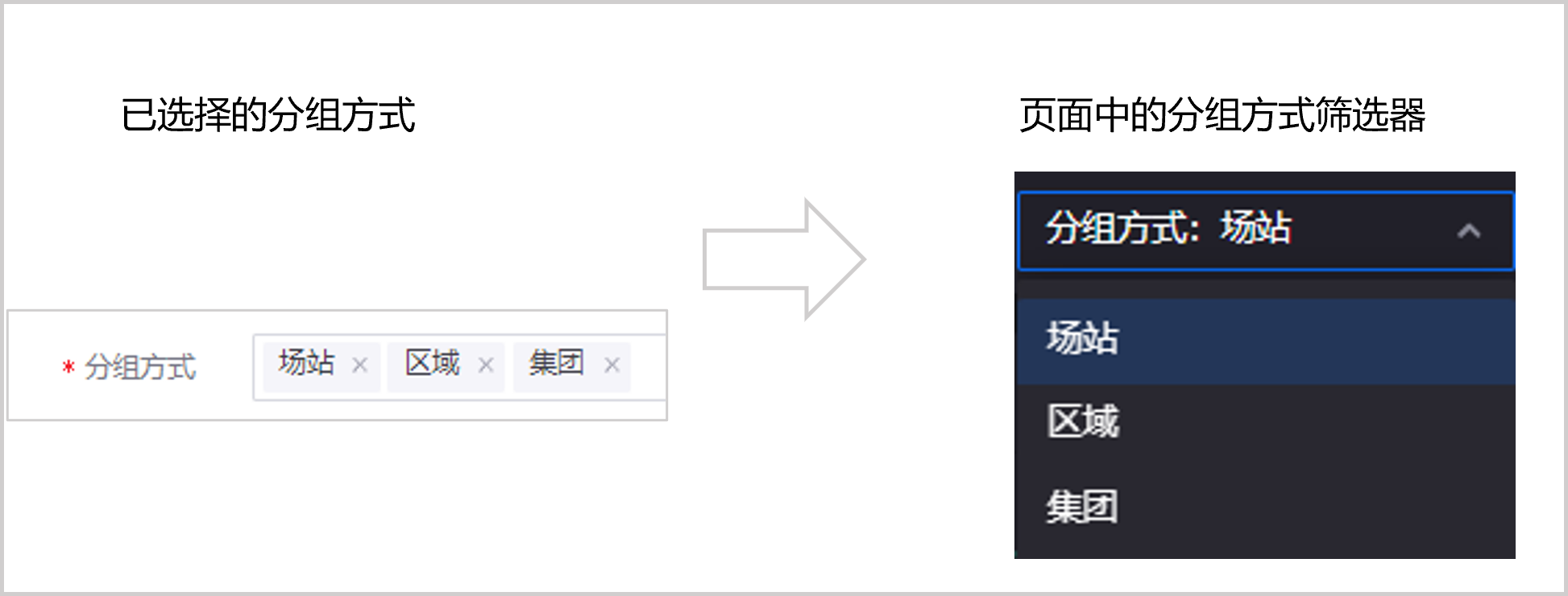
场站筛选器位于可配置页面的顶部工具栏中,用于筛选当前页面中展示的集团、区域或场站(具体可选类型由分组方式决定),各选项为应用管理员关联到当前应用的组织结构中的各个节点。
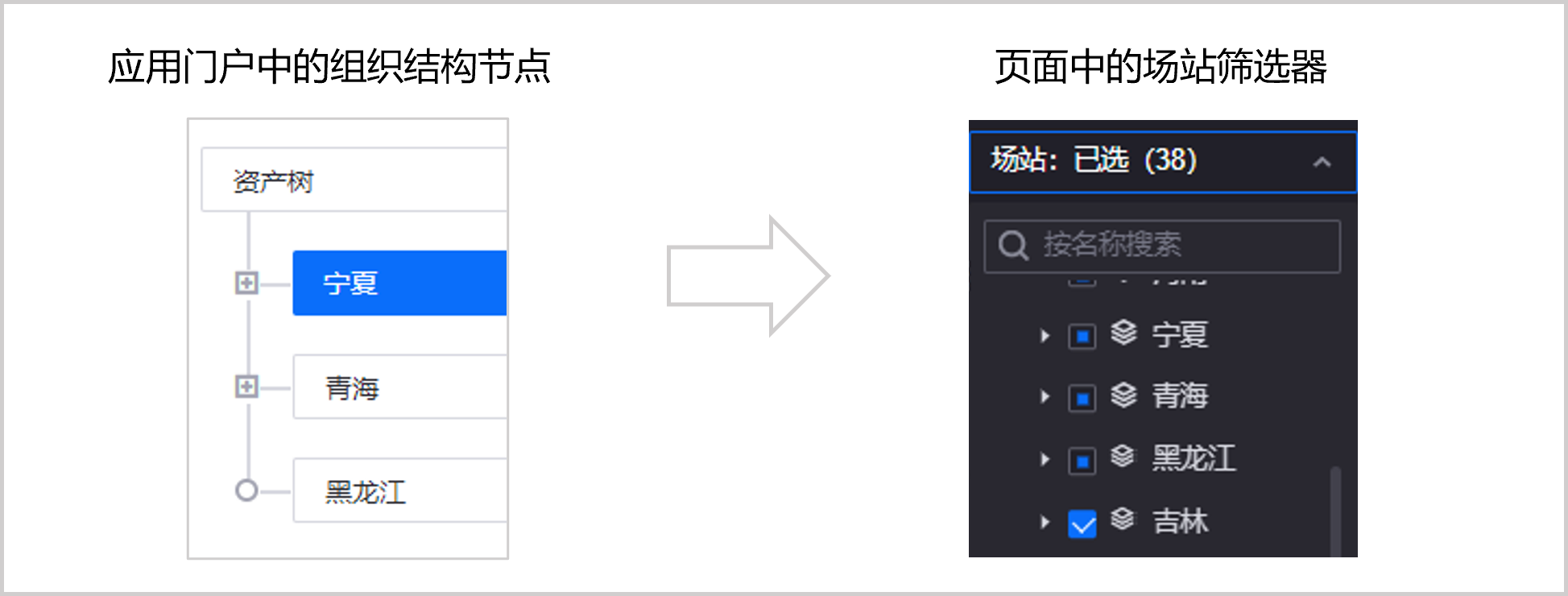
关闭 同步资产 功能开关。此功能仅在场站筛选器的 选择方式 为
单选时生效,用于在终端用户从当前页面跳转到新页面时,自动在新页面展示终端用户在原页面中选中的资产及相关数据。
配置时间功能¶
通过以下步骤配置页面中资产的起止时间以及与时间相关的筛选器等功能:
配置控制功能¶
通过以下步骤配置资产控制功能:
在功能配置页面中选择 控制配置。
关闭 控制配置 功能开关。本教程中,终端用户无需对资产进行控制。
如需在可配置页面中控制资产,需确保以下事项:
已获取集群控制(Fleet Control)组件并为资产配置 控制面板。
已获取“控制设备”权限点并开启 控制配置 开关。
关联页面设置¶
通过以下步骤将已发布的数字孪生可视化指标页面关联到 智能监测 > 多领域仪表盘 中:
在功能配置页面中选择 关联页面配置。
将 页面来源 设置为
DTV并将 关联方式 设置为按属性关联,从而将多个数字孪生可视化页面关联到此可配置页面中。选择 选择属性 输入框,并在弹窗中选择用于关联多个数字孪生可视化页面的模型属性。例如,如需为不同资产类型关联不同页面,可选择
类型属性。Note
此处的属性来自于当前 OU 模型中的“属性”。你可以在选择属性弹窗中快速查看属性的基本信息以及其所属的模型,或在 EnOS 管理控制台的 模型 菜单中选择目标模型的 查看(公有模型)或 编辑(私有模型)打开模型详情页面并在 功能定义 标签页中查看或编辑目标模型的属性列表。
在 URL 地址 列表中选择 添加条件,在 条件 列中输入 选择属性 中所选属性的枚举值,并在 URL 列中输入数字孪生可视化页面的 URL。其中:
若属性的数据类型为
array,需要各页面配置条件、显示名称和 URL。例如若按每月二氧化碳排放量(Monthly_CO2_Emission_Limit)属性关联风电和光伏场站监测,输入以下信息。
条件
标签名称
URL 地址
输入风场资产的
每月二氧化碳排放量属性值,例如100。输入此页签的名称,例如
风电输入风领域监测指标页面的 URL,即在 单元三:准备可视化页面 中发布的 Wind 页面的 URL。
输入光伏场站资产的
每月二氧化碳排放量属性值,例如200。输入此页签的名称,例如
光伏输入光领域监测指标页面的 URL,即在 单元三:准备可视化页面 中发布的 Solar 页面的 URL。
若属性的数据类型为其它数据类型,需要各页面配置条件和 URL。此时,页签的显示名称即为 条件 列中的属性值。例如若按
标签(tags)属性关联风电和光伏场站监测页面,输入以下信息。
条件
URL 地址
输入风场资产的
标签属性值,例如wind。输入风领域监测指标页面的 URL,即在 单元三:准备可视化页面 中发布的 Wind 页面的 URL。
输入光伏场站资产的
标签属性值,例如solar。输入光领域监测指标页面的 URL,即在 单元三:准备可视化页面 中发布的 Solar 页面的 URL。
若按
类型(mdmType)属性关联风电和光伏场站监测页面,输入以下信息。
Note
无需为资产的
类型属性配置属性值,EnOS 将自动读取资产所在模型的模型标识符作为类型的属性值,但需要确保已在 资产配置 > 资产类型 中选择了相应资产类型并启用了资产类型筛选器。条件
URL 地址
默认(即为资产类型筛选器中的
综合)。输入多领域综合监测指标页面的 URL,即在 单元三:准备可视化页面 中发布的 Overview 页面的 URL。
输入风场资产所在模型的模型标识符,例如
EnOS_Wind_Farm。输入风领域监测指标页面的 URL,即在 单元三:准备可视化页面 中发布的 Wind 页面的 URL。
输入光伏场站资产所在模型的模型标识符,例如
EnOS_Solar_Site。输入光领域监测指标页面的 URL,即在 单元三:准备可视化页面 中发布的 Solar 页面的 URL。
上述配置完成后,终端用户可以在可配置页面顶部工具栏中通过选择页签切换已关联的不同页面,其中:
对于按
类型属性关联的可配置页面,终端用户可选择资产类型筛选器中的资产类型页签,查看不同的资产类型关联的不同页面。
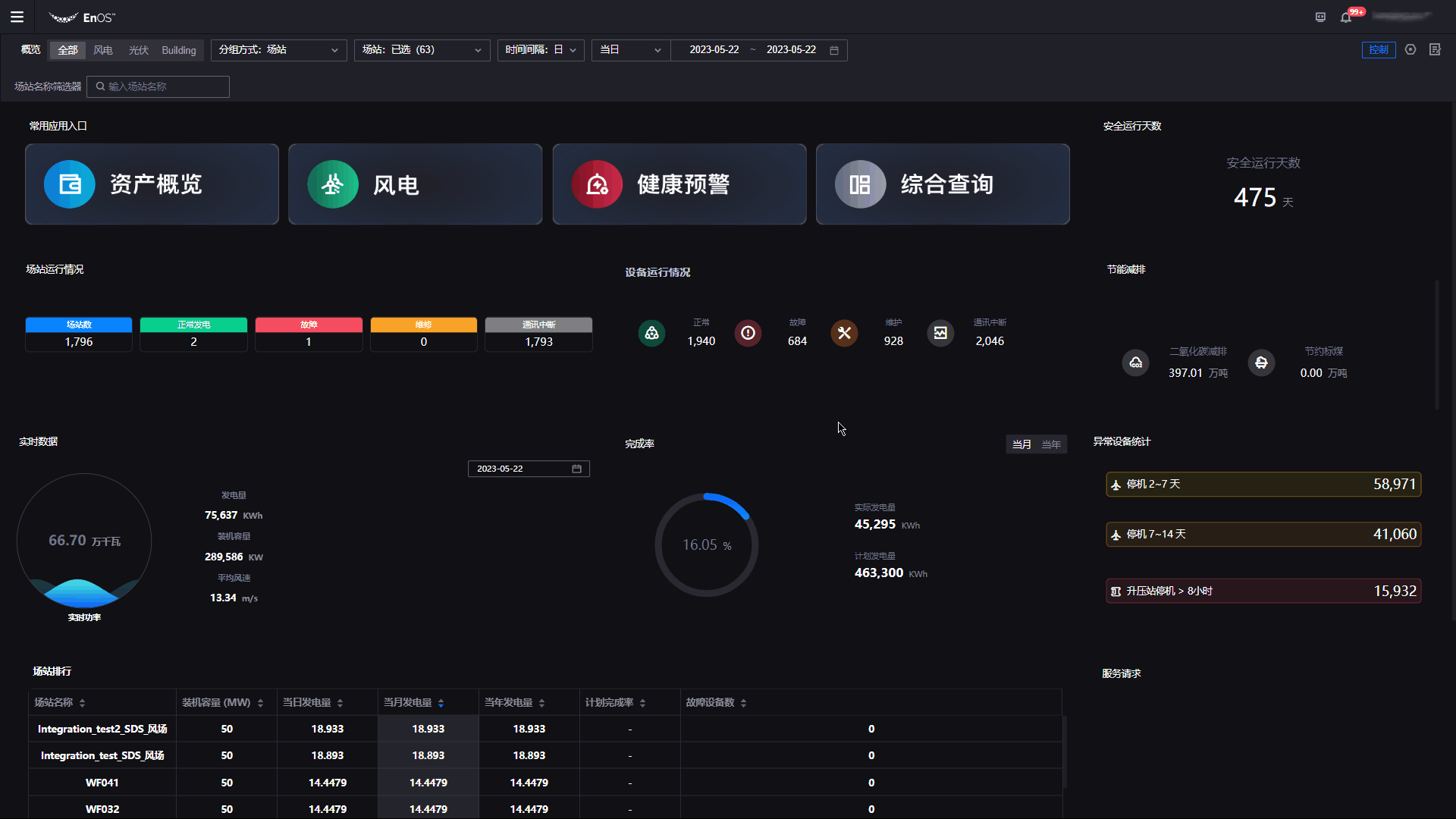
对于按其它属性关联的可配置页面,终端用户可通过选择位于顶部工具栏最右侧的页签切换监测页面。
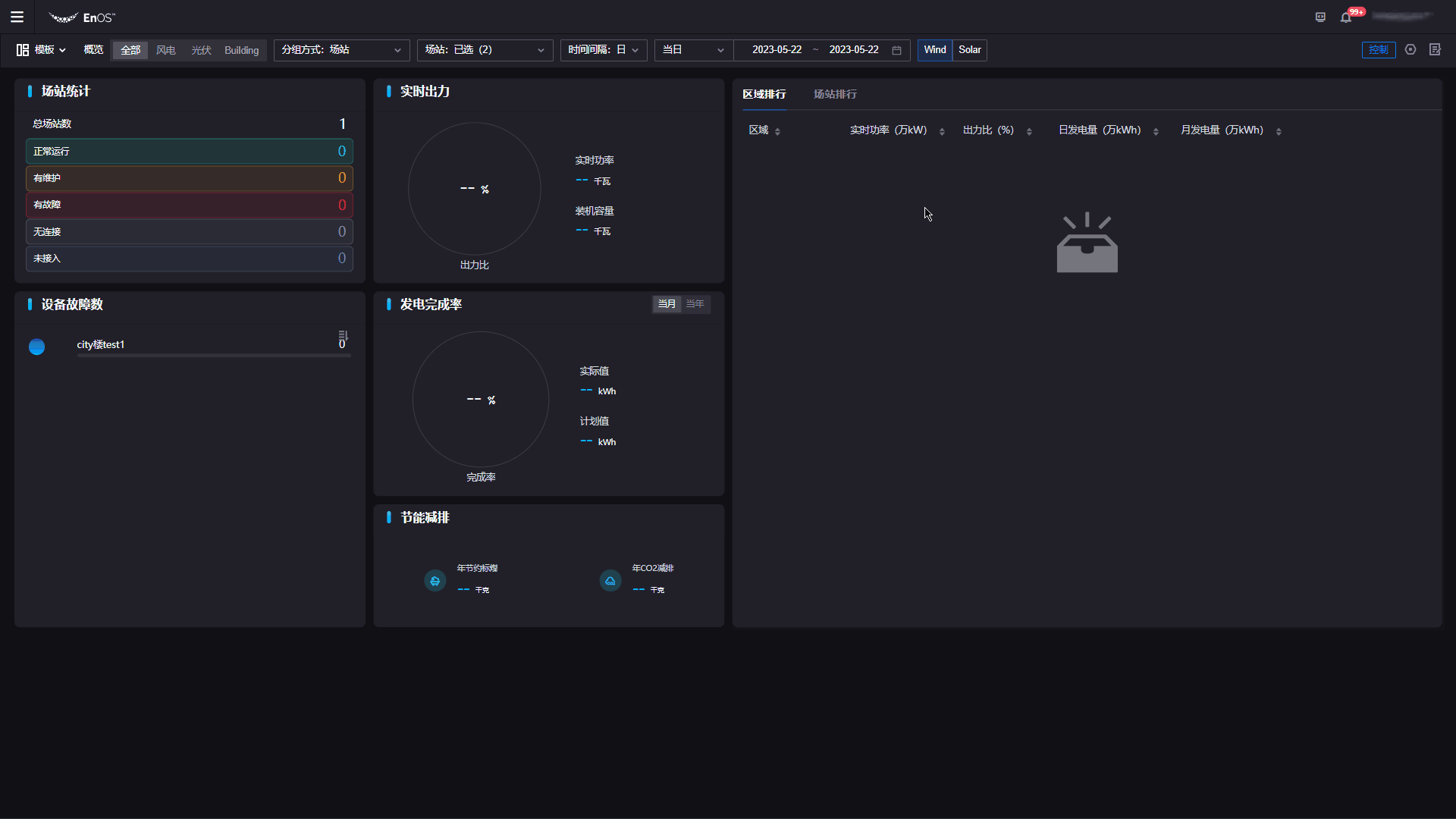
步骤 2:发布页面¶
多领域仪表盘页面配置完成后,通过以下步骤发布页面,从而让终端用户访问多领域仪表盘页面:
(可选)步骤 3:导出页面配置¶
上述操作完成后,应用构建者可以通过以下步骤导出当前配置文件,实现页面的快速复用:
在功能配置页面中将光标悬停在右上角的 导入/导出。
在下拉列表中选择 导出。
导出页面配置后,应用构建者可以在需要复用页面配置时,在功能配置页面选择 导入/导出 > 导入 将原页面配置导入到新页面中。
步骤 4:验证页面¶
上述配置完成后,应用构建者可通过以下步骤验证配置完成的页面:
在功能配置页面中选择左上角的返回图标
 ,返回多领域仪表盘页面。以按
,返回多领域仪表盘页面。以按 类型属性关联多个页面为例,此时多领域仪表盘页面如下图所示。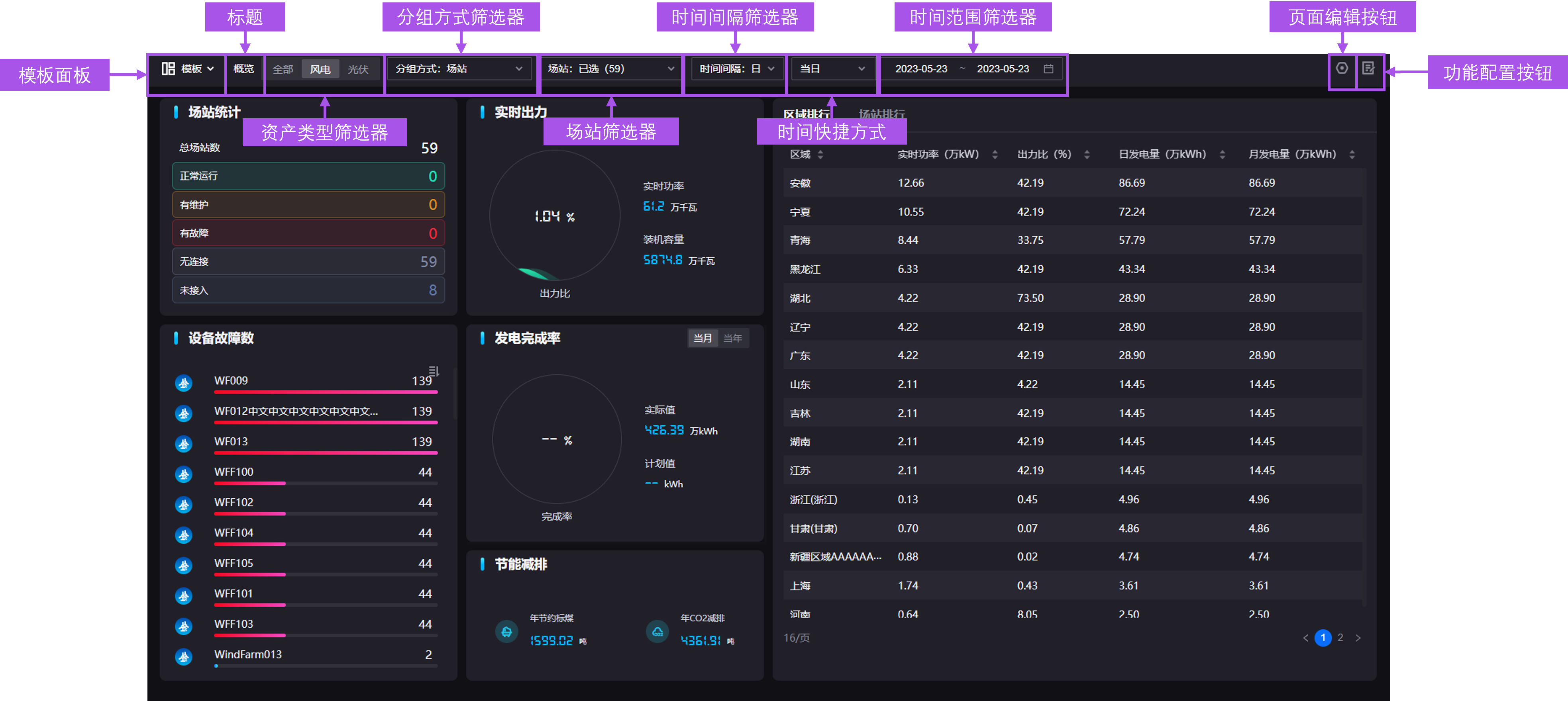
在顶部工具栏中切换页签,查看各个资产类型的相关数据或各个已关联的数字孪生可视化页面。
在顶部工具栏中配置不同筛选器的筛选条件,筛选展示在页面中的资产和资产数据。
若页面或功能未能正常显示或使用,可按照本教程各单元的操作步骤检查应用配置,或参照 统一监测常见问题 中列出的常见问题进行修改。
下一步¶
应用配置完成且验证通过后,应用构建者可联系应用管理员为需要使用此应用的用户分配所需权限,确保用户有权访问智能监测应用中的菜单,查看相关资产、资产数据以及资产所在的组织结构信息。